Heim >System-Tutorial >Windows-Serie >Wie stelle ich Win10 so ein, dass es nicht in den Ruhezustand wechselt und den Bildschirm ausschaltet? So stellen Sie Win10 so ein, dass es niemals schläft
Wie stelle ich Win10 so ein, dass es nicht in den Ruhezustand wechselt und den Bildschirm ausschaltet? So stellen Sie Win10 so ein, dass es niemals schläft
- WBOYWBOYWBOYWBOYWBOYWBOYWBOYWBOYWBOYWBOYWBOYWBOYWBnach vorne
- 2024-02-10 18:24:201787Durchsuche
Der PHP-Editor Yuzai zeigt Ihnen, wie Sie die Methode zum Ausschalten des Bildschirms ohne Ruhezustand im Win10-System einrichten. Bei der Nutzung des Computers möchten wir manchmal, dass der Computer weiterarbeitet, ohne automatisch in den Ruhezustand zu wechseln oder den Bildschirm auszuschalten. Wie richtet man ihn ein? Keine Sorge, das Win10-System bietet eine einfache Einstellungsmethode. Wir können die Ruhe- und Bildschirm-Aus-Funktionen des Computers einfach deaktivieren, um den Computer betriebsbereit zu halten. Als Nächstes lernen wir die spezifischen Einrichtungsschritte kennen!
So stellen Sie Win10 so ein, dass es nie in den Ruhezustand wechselt
1 Klicken Sie auf das Startsymbol auf dem Desktop, klicken Sie auf Einstellungen und dann auf System.
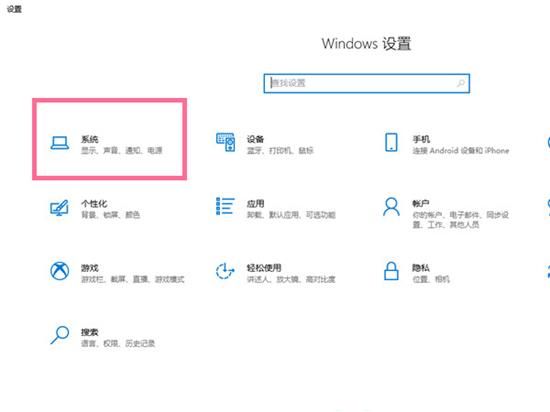
2. Klicken Sie auf die Optionen „Energie“ und „Ruhezustand“.
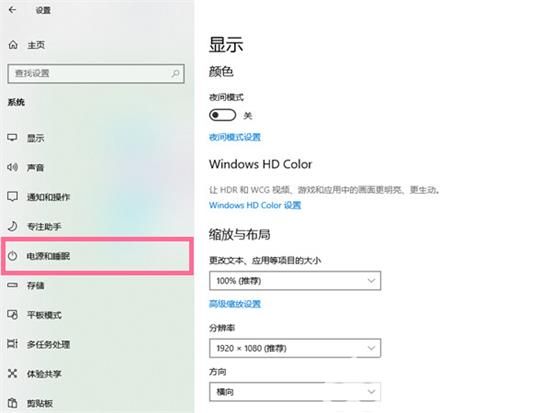
3. Wählen Sie in der Spalte „Schlafzeit“ die Option „Nie“ aus.
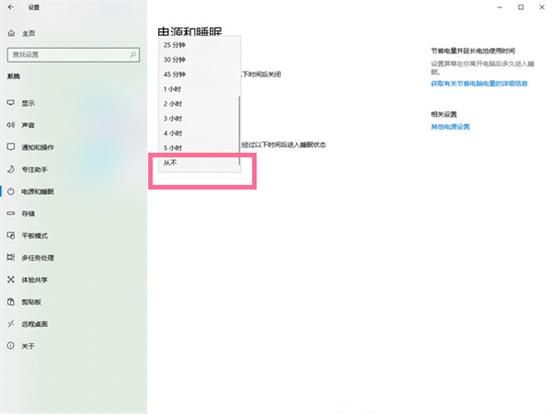
Das obige ist der detaillierte Inhalt vonWie stelle ich Win10 so ein, dass es nicht in den Ruhezustand wechselt und den Bildschirm ausschaltet? So stellen Sie Win10 so ein, dass es niemals schläft. Für weitere Informationen folgen Sie bitte anderen verwandten Artikeln auf der PHP chinesischen Website!
In Verbindung stehende Artikel
Mehr sehen- Was soll ich tun, wenn Win10 keine normale Verbindung zum Internet herstellen kann?
- Der Win10-Computer dreht sich beim Booten ständig
- So schließen Sie einen Drucker über USB im Win10-System an
- Was soll ich tun, wenn in den Win10-Netzwerkeinstellungen kein WLAN vorhanden ist?
- So aktivieren Sie die Telnet-Funktion im Win10-System

